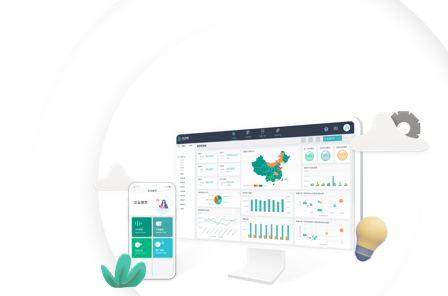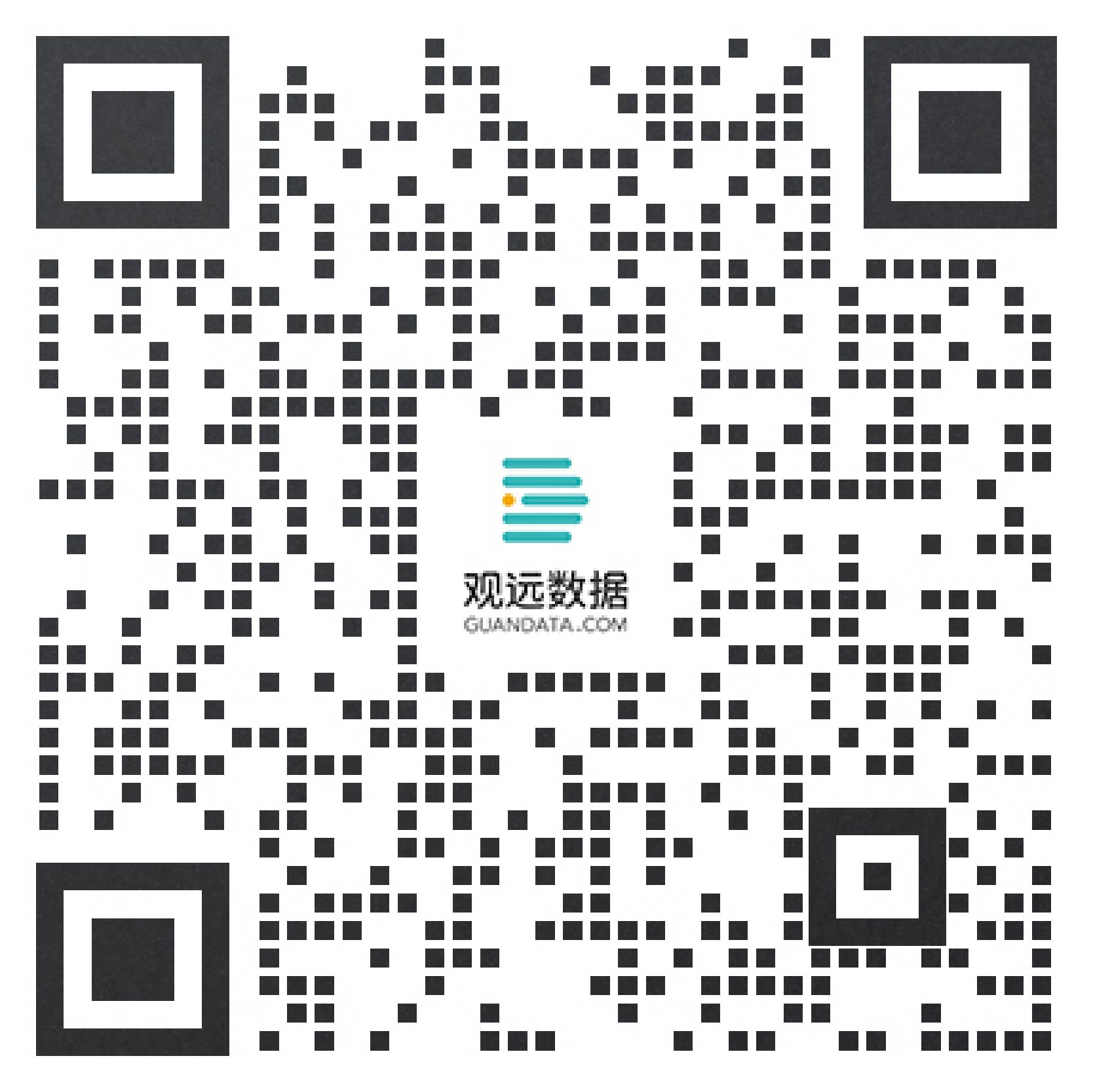产品月报|数据集更新支持失败重试,卡片支持批量操作,仪表板搜索描述信息,管理更高效
2022年6月,观远数据4.8.0版本正式上线,对卡片、仪表板、数据门户等板块进行使用优化,为用户提供更加高效、安全的产品体验,5分钟速览本期新功能核心。
一分钟带你速览新功能核心:
一、节省时间,提高效率
1.SmartETL:支持列表页批量授权操作
2.仪表板:支持搜索资源描述信息
3.卡片:支持批量另存为或删除
4.卡片:支持批量设置字段样式
5.集成与管理:单一软件集成后默认登录方式优化
二、贴合业务,体验优化
1.桌面数据门户:支持应用分组的展开收起、分组调整与管理
2.复杂报表:特殊值替换支持更丰富的符号设置
三、系统管理更便捷、更安全
1.数据集:数据库数据集更新支持设置“失败重试”
2.集成与管理:一键迁移功能支持配置目标环境的链接信息
3.表单填报:表单设计支持选择类控件进行逻辑配置
有时候用户调整岗位,交接工作需要批量转移ETL,或者转移相关权限。为避免多次重复操作,SmartETL现已支持列表页批量授权操作。
在SmartETL列表页,进行资源勾选时,可在顶部快捷操作功能中选择“访问者授权”、“所有者转移”,即可进行批量授权,极大提升用户体验与使用效率。

2、仪表板:支持搜索资源描述信息
上个月发布的4.7.0版本中,仪表板新增描述信息功能。为更方便搜索到想找的分析看板,观远数据现添加资源描述信息搜索,可通过搜索描述信息相关内容,帮助用户更快更全搜索到相关仪表板,有效提高业务人员工作效率,增强BI易用性。

3、卡片:支持批量另存为或删除
为更方便进行卡片的编辑处理过程,现新增批量删除和另存为功能,避免操作多个卡片时大量重复操作,提高业务人员工作效率。
点击仪表板右上角的更多——批量编辑卡片,即可进入批量编辑状态,多选卡片进行删除、另存为操作。
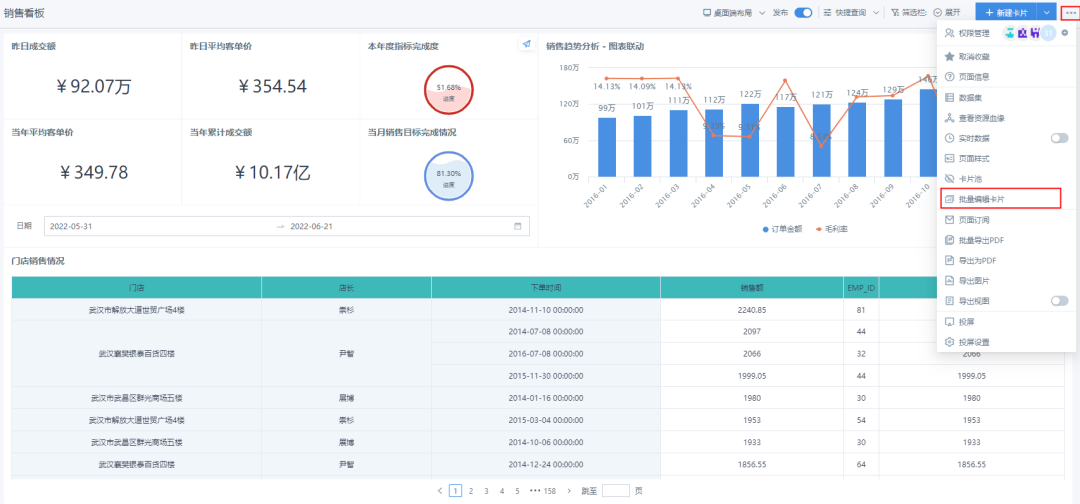
4、卡片:支持批量设置字段样式
随着企业发展、数据量不断增长,指标统一管理显得愈发重要。故已增加批量设置字段功能。现在需要对包含几十个字段的卡片进行统一的数据格式处理时,不需要多次点击才能完成每一个字段的配置,极大提升数据制作者的使用体验,提高分析效率。
如下图所示,在卡片编辑页面,点击批量修改字段图标,在“字段批量设置”窗口,即可完成批量修改字段样式。

5、集成与管理:单一软件集成后默认登录方式优化
很多企业用户只使用一个企业通讯软件,为方便快速安全登录,观远数据修改了登录逻辑,以提高操作效率。当默认登录方式为第三方集成软件,并在单域环境下,打开登录页面时,直接展示二维码;多域环境打开登录页面,输入域名切换到登录页,直接呈现二维码。用户不再需要多次点击。
如下图所示:
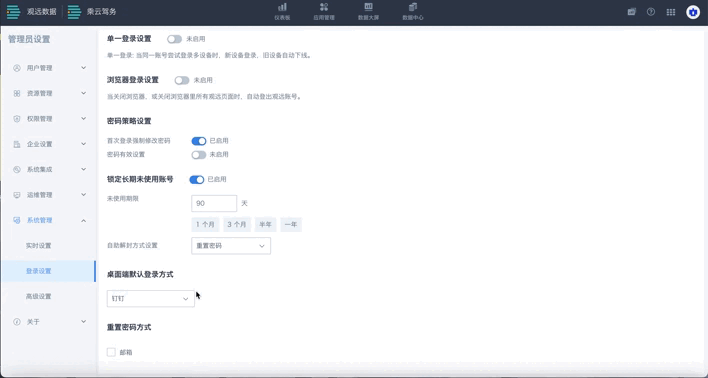
成熟企业经常拥有各个子公司或者各大部门,观远数据为帮助企业更好地进行管理,新增应用分组的展开收起功能,并添加分组Tab标签,以便适配集团管理需求。
在应用组比较多的数据门户中,展开、收起非常便于查阅。同时,新增的Tab也可以在同一个应用组内有序地展示更多应用信息。
支持对分组进行展开或收起
数据门户的应用组件默认展开,只需点击右侧“收起”“展开”,即可对当前应用组件进行收起、展开。

在门户编辑页允许管理员对应用组维护分组Tab
如下图,点击“添加分组”,可以新增其他分组,同时可以进行删除、重命名、移动等操作。


为了让复杂表报展示更加清晰且直观,观远数据新增指定字符实现替换功能,提升用户操作看数界面友好度,普惠看数用户。
在复杂报表中,点击特殊值配置按钮,即可对指定字符实现替换功能,例如0值(可自定义输入)可以替换为:不显示、Null值、自定义输入内容。

更多优化细节,详见用户使用手册。
数据库数据集自动更新时,由于环境、网络不稳定导致偶尔的更新失败怎么办?手动再次更新么?
晚上更新数据集失败,第二天再手动更新,影响后续看数效率怎么办?
为更好地避免此类偶然性情况,排除潜在风险,观远数据新增数据集更新支持失败重试。
后续可针对数据库数据集的更新,进行“失败重试”设置。目前支持设置分钟级别的重试间隔(5/10/15分钟),默认可进行1次失败重试。
未来对于数据库数据集的自动更新失败,可以在第一时间进行重试,最大程度上避免随机因素对于底层抽数的影响,确保第二天业务人员的看数效率。

2、集成与管理:一键迁移功能支持配置目标环境的链接信息
在部分企业中,如需要将资源从测试环境迁移到正式环境中,那么就会用到资源迁移相关的功能。现在观远数据在保护业务敏感数据的同时,支持一键迁移功能,并且支持环境信息的编辑配置。
可在“管理员设置-系统管理-高级设置-迁移设置”中打开一键迁移。

再点击“迁移”即可将对应仪表板迁移至目标环境。

3、表单填报:表单设计支持选择类控件进行逻辑配置
业务在进行数据收集时,常常遇见有些问题的回答需要取决于上一题选择的情况。如下图:

为帮助业务更好的适应更多数据收集场景,观远数据在每个基础控件的属性栏里,增加“字段显示逻辑”配置项。现在可以在显示逻辑窗口中,编辑当前字段满足哪些条件时才显示。如下图所示: